
Halo,大家好!今天要来给大家制作一个风格化半调效果背景,在制作过程中我们也会用到VE HalfTone这款插件,一起来看实例演示。
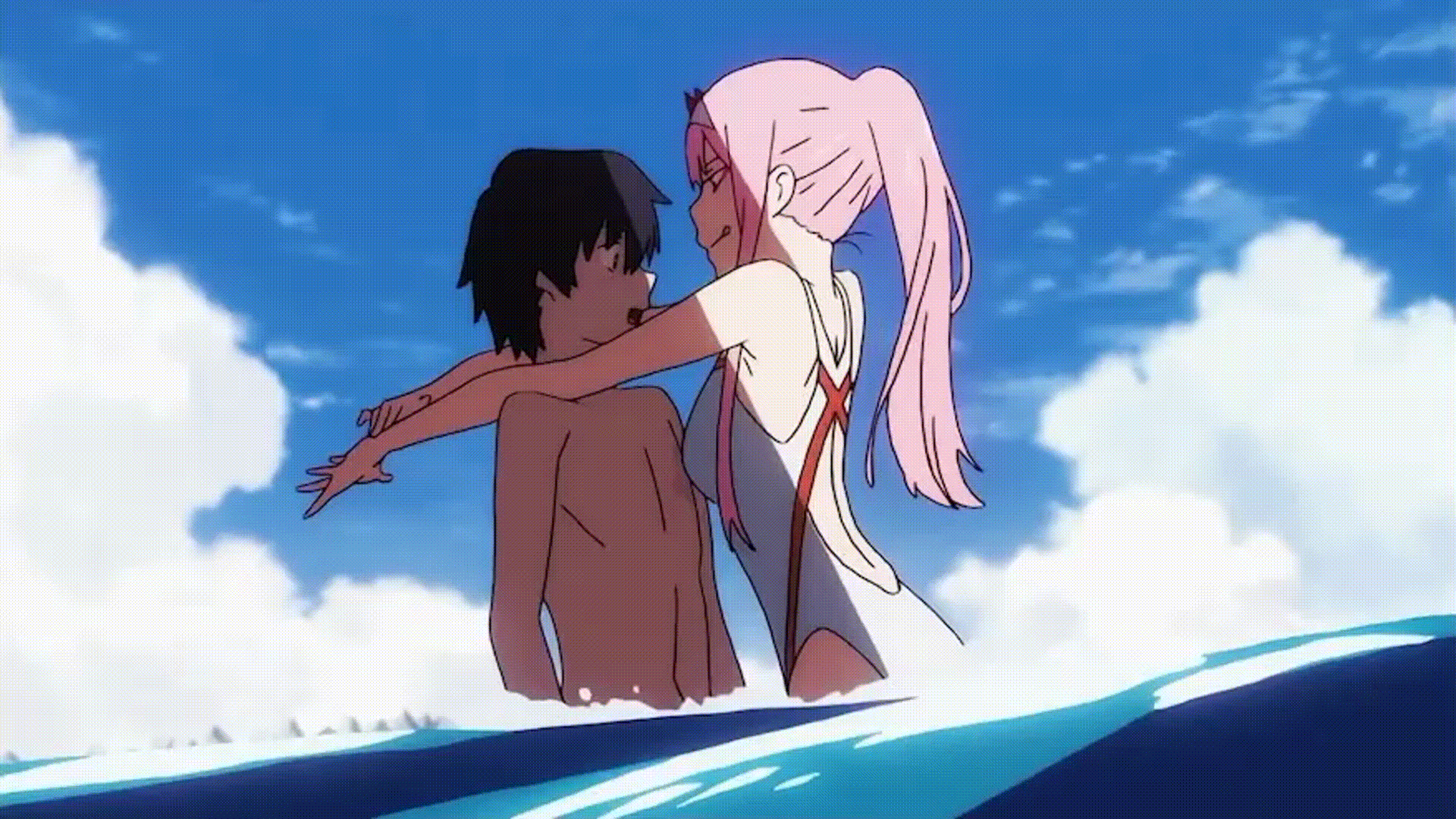
1.首先准备好一段素材,找到想要加上特效的那一帧,选择[合成]-[帧另存为]-[文件],然后选择[JPEG序列]并勾选[调整大小],点击确定并渲染;
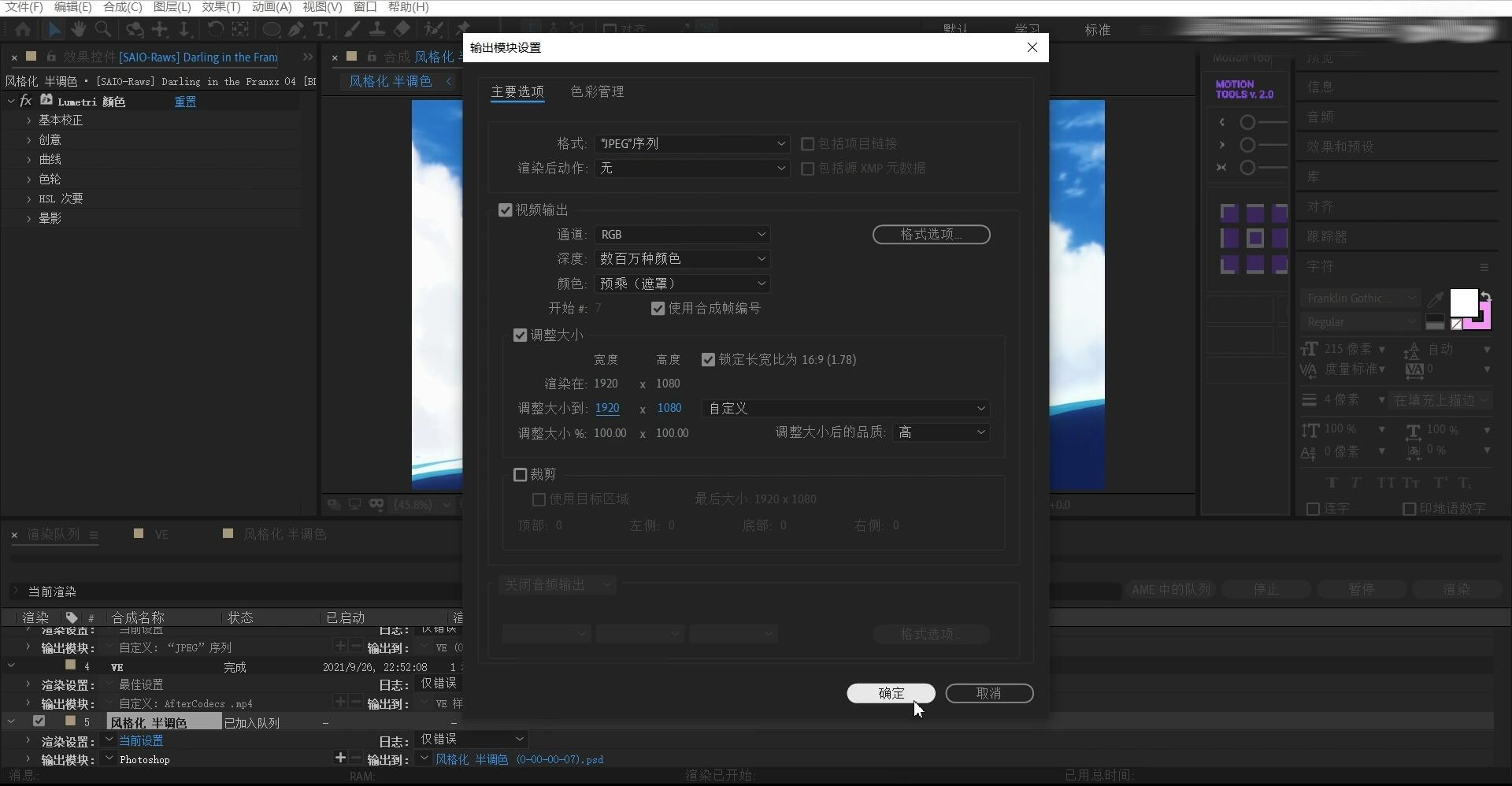
2.导入刚才的JPEG图片,并使用钢笔工具将画面主体人物抠出来;

3.再导入一次JPEG图片作为背景,选择椭圆工具,按住Shift并拖动创建图形,将圆形放在主体人物身上并居中锚点。然后按下S键召唤出缩放关键帧,并点击小秒表创建关键帧;
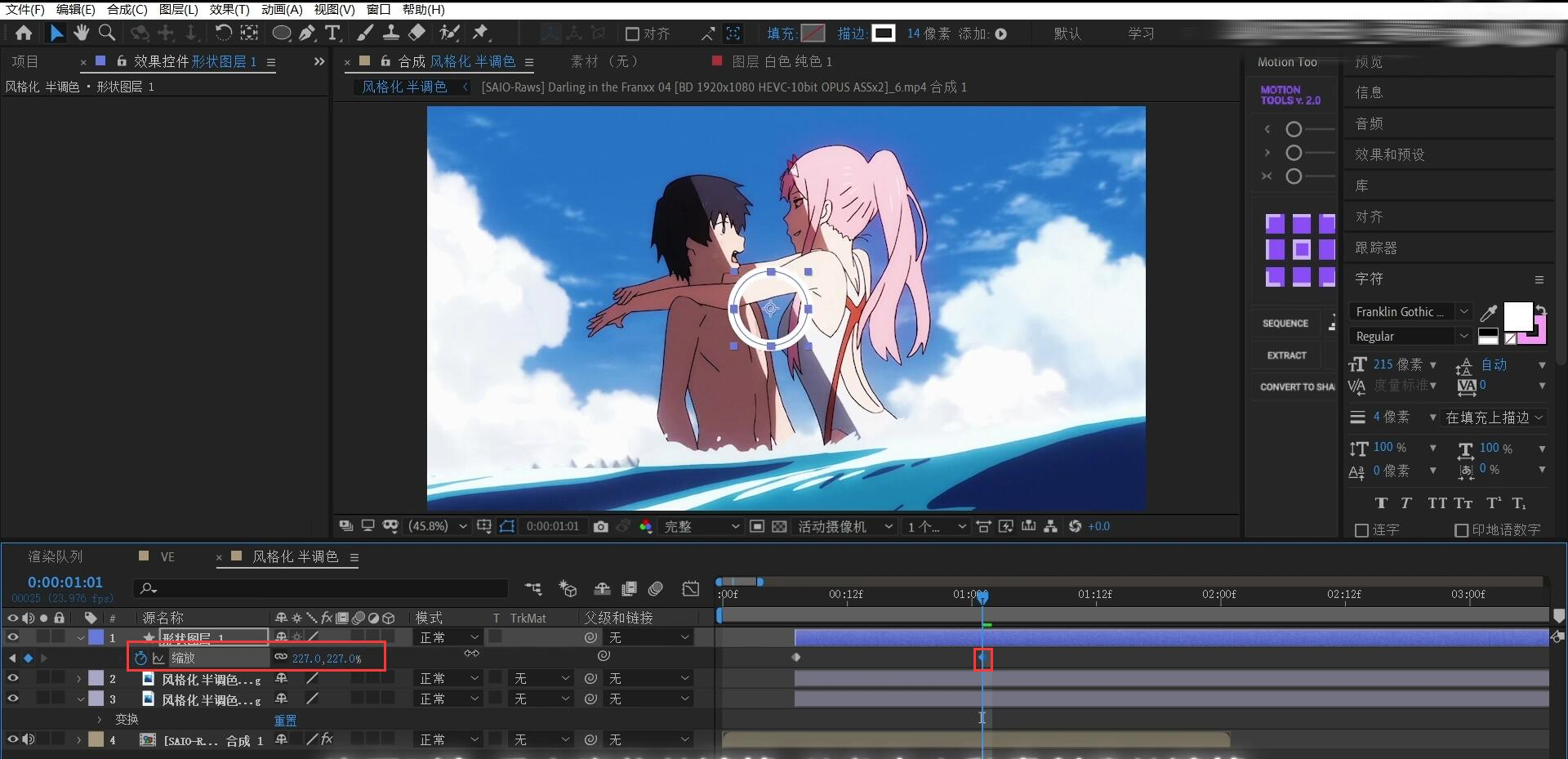
4.将圆形放大到出界面,然后第一帧的缩放数值更改为[0],调整关键帧位置,缓动,然后将形状图层放到两个图片图层之间;
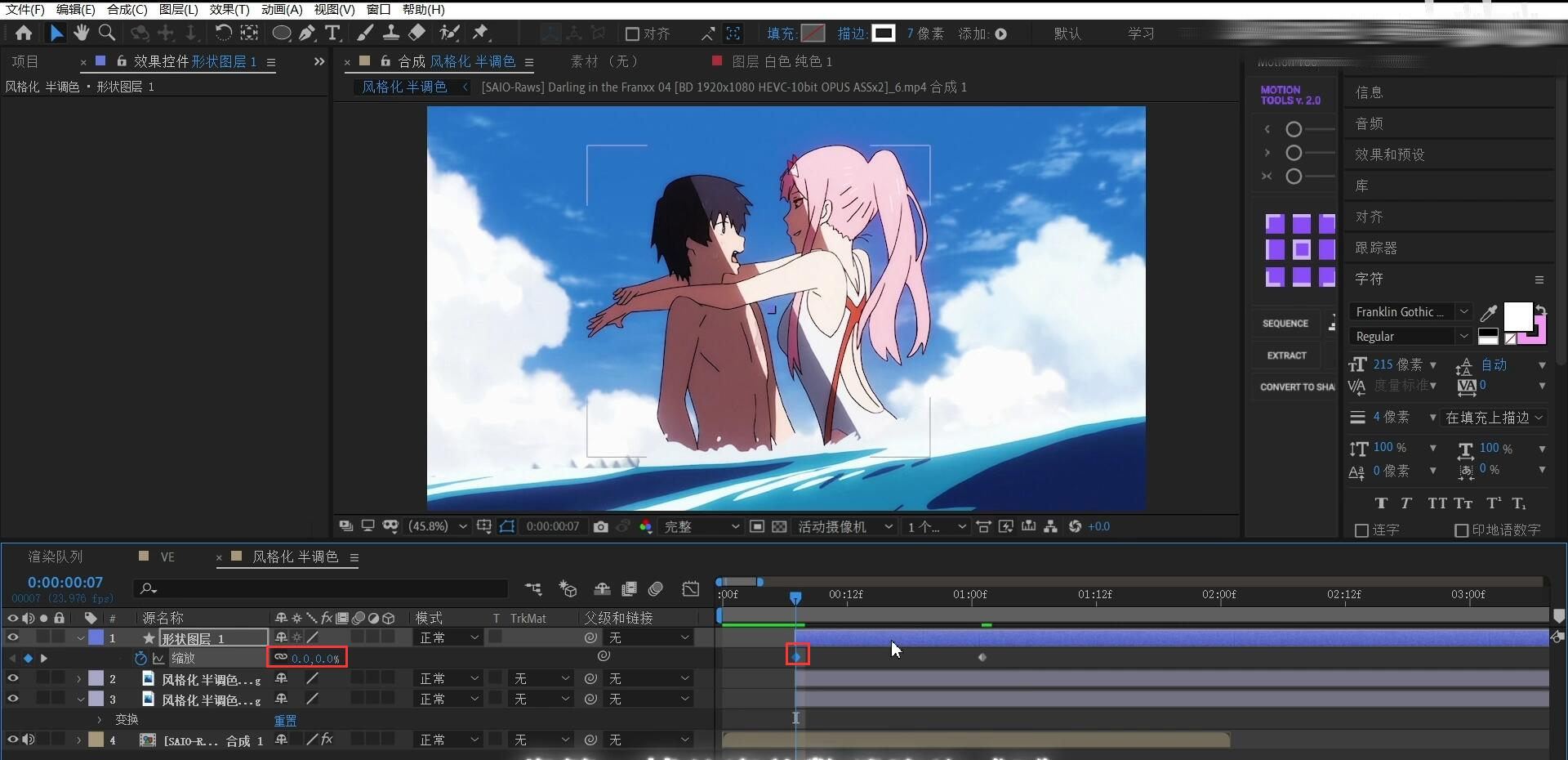
5.选中第2、3个图层,将其生成为预合成,并命名为[背景];
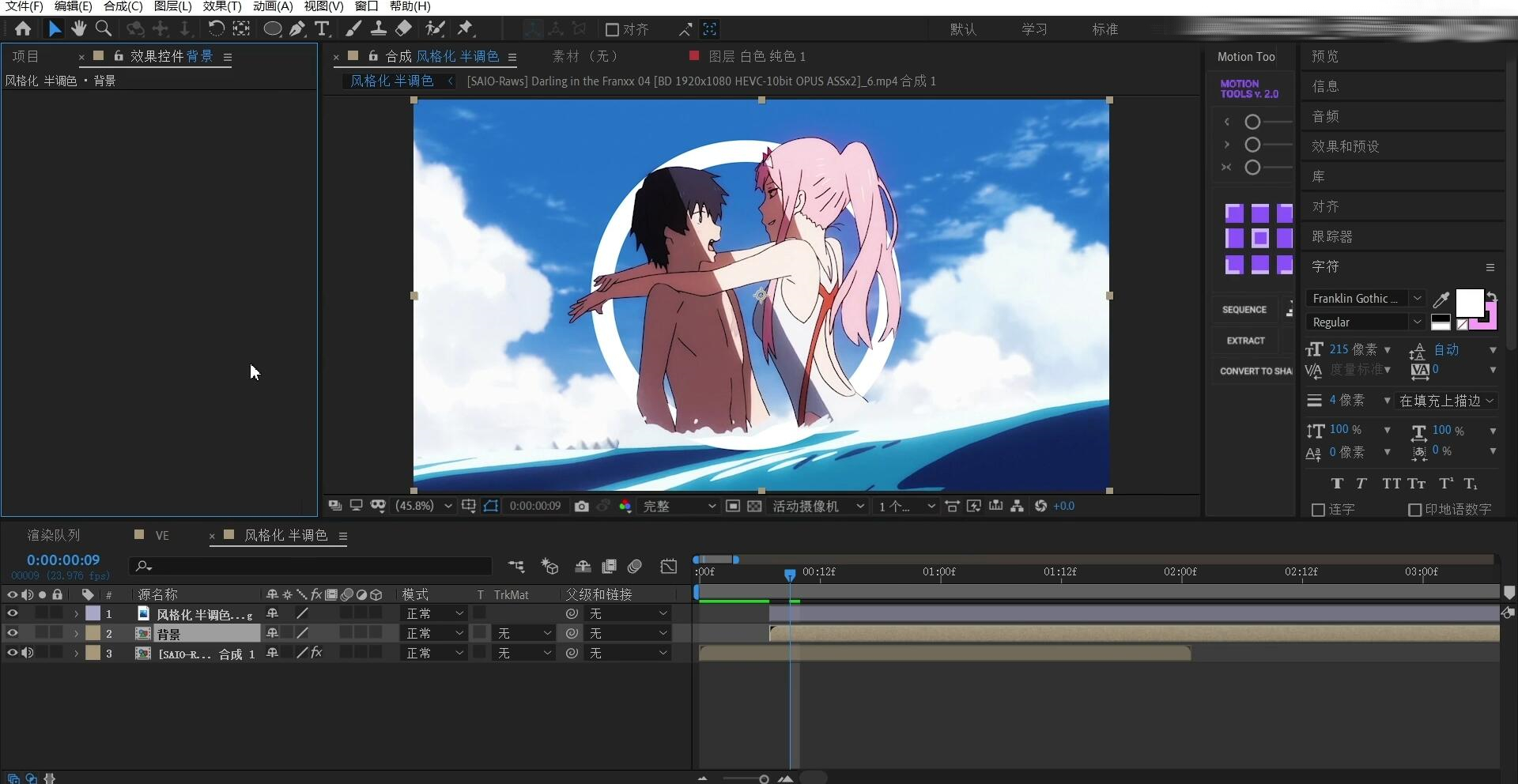
6.搜索VE HalfTone插件,并将其添加到[背景]上,参数根据自己需要来进行调整;

7.添加自己想要的文字,然后添加[投影效果]并对参数进行调整,按下R键,旋转方向;

8.给之前口号的图形添加[投影]效果并对参数进行调整;
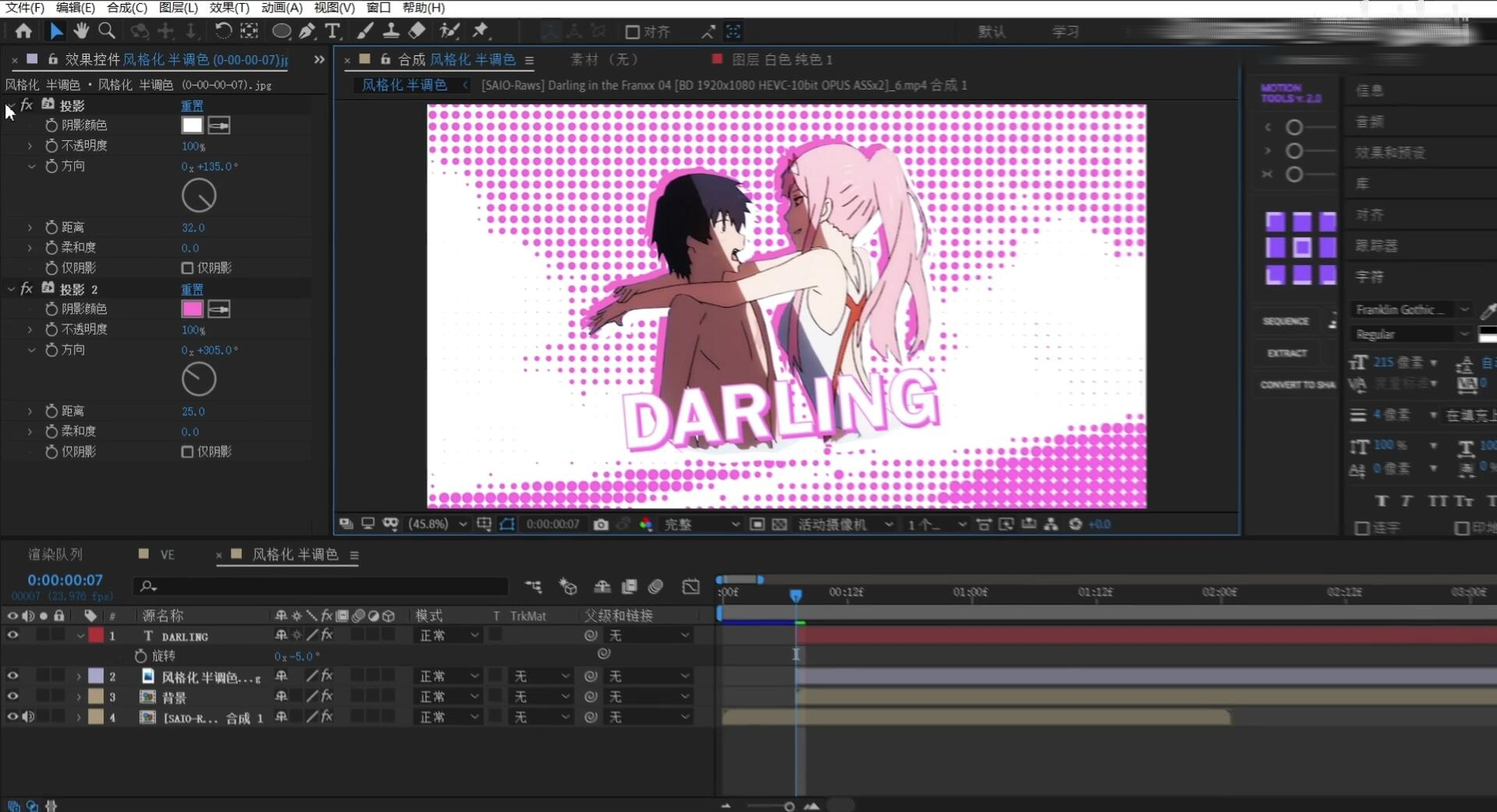
9.选中前三个图层,右键生成预合成作为第二画面;

10.新建[空对象]以及白色[纯色图层],纯色图层按T键调整不透明度,中间数值改为[100],头和尾数值改为[0];
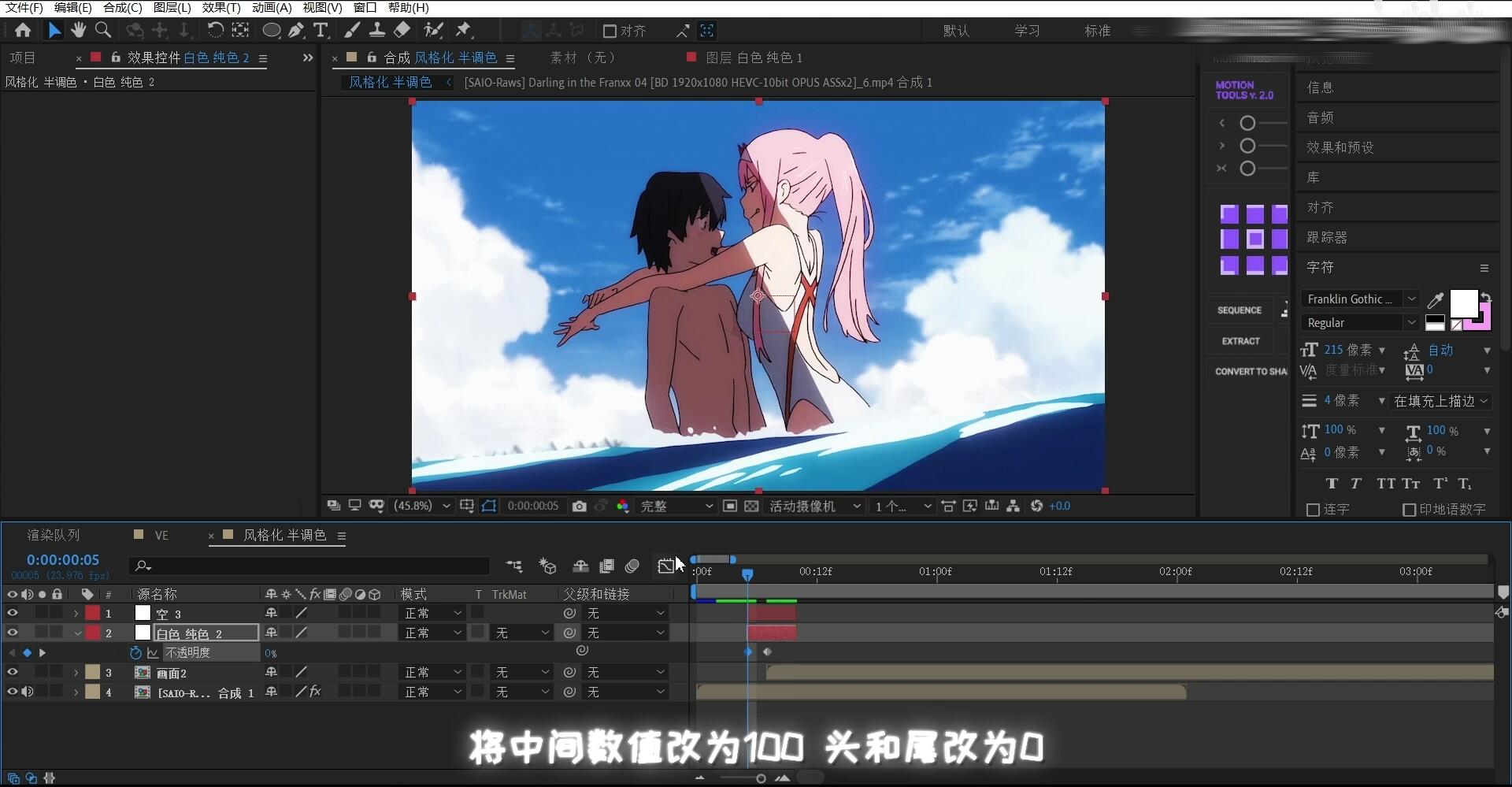
11.将两个合成父子级链接到空对象图层,空对象图层按R键创建旋转关键帧,添加[动态拼贴]特效,输出宽度调整为[200],[输出高度]调整为[200],并选择[镜像边缘];

12.根据自己的需要对空对象的图层旋转角度和缩放进行调整,选中纯色图层和空对象图层的关键帧,按下F9缓动,把时间轴拖动到转场的交界位置,将速度的峰值调整到时间轴处;

13.适当调整关键帧位置,然后就可以导出视频啦~
VE HalfTone下载地址:http://veleap.com/page/article_detail?id=97
相关阅读:
macos
Windows
m系列

